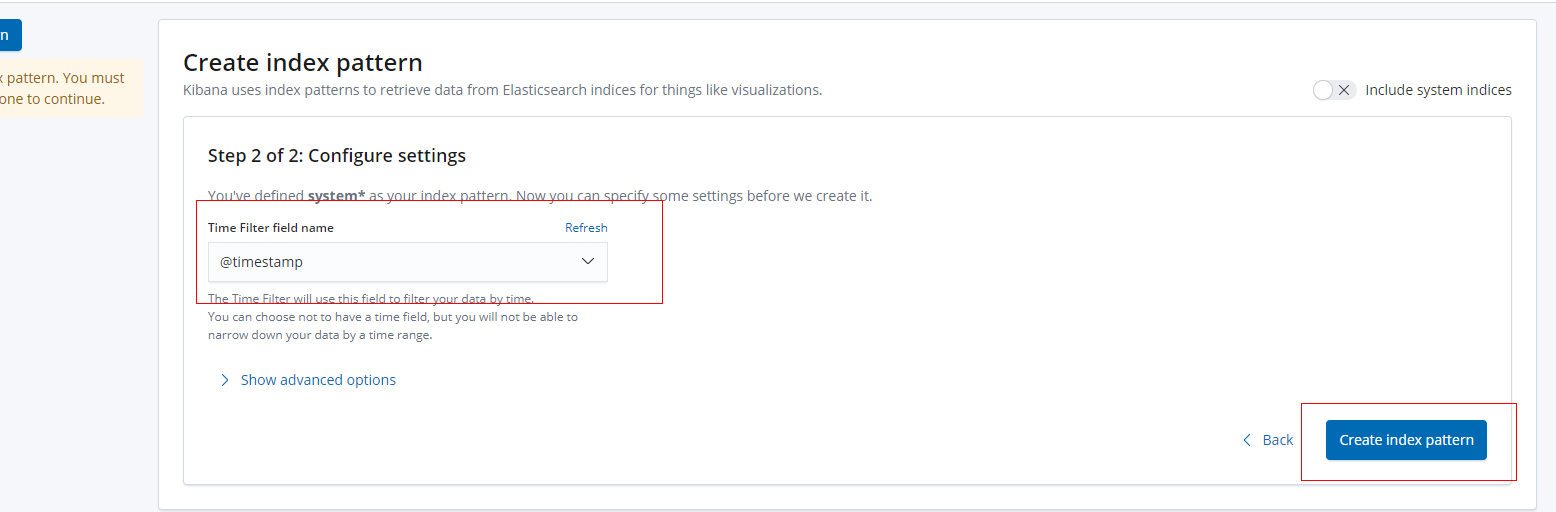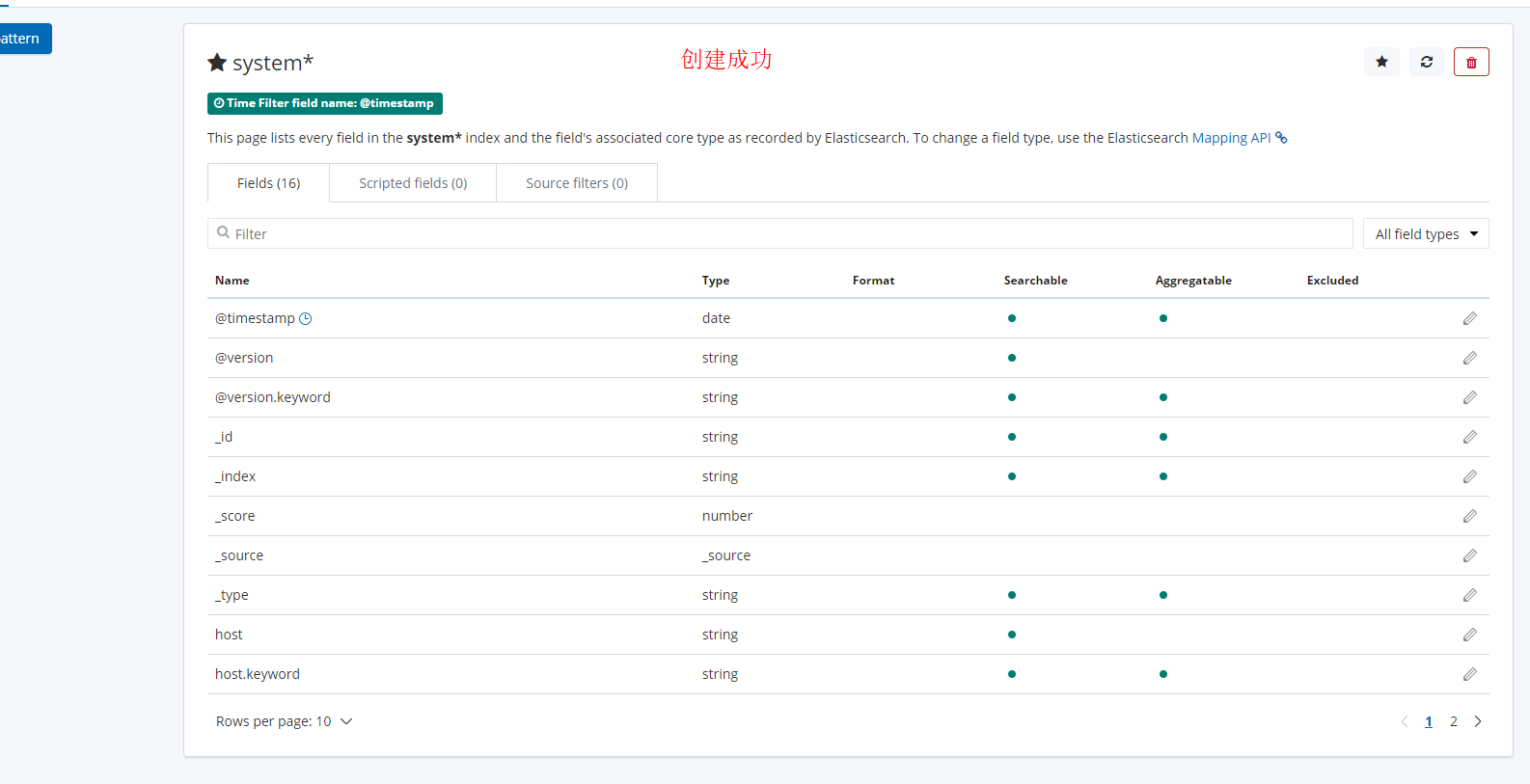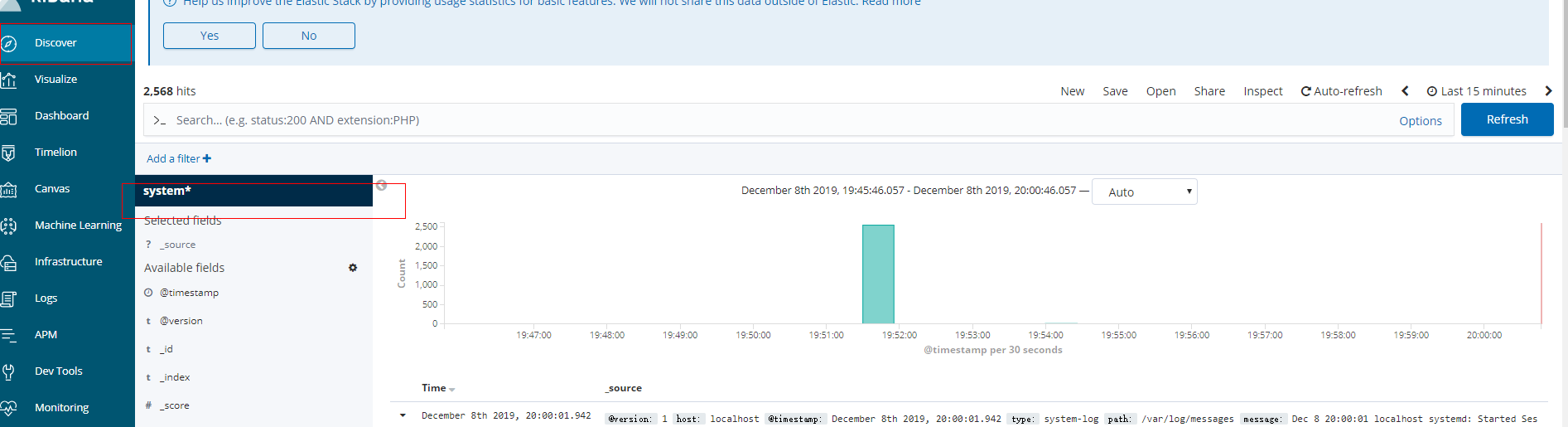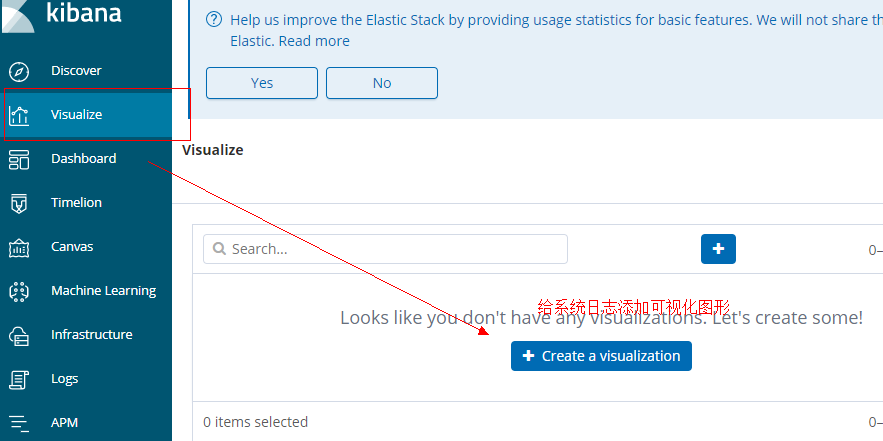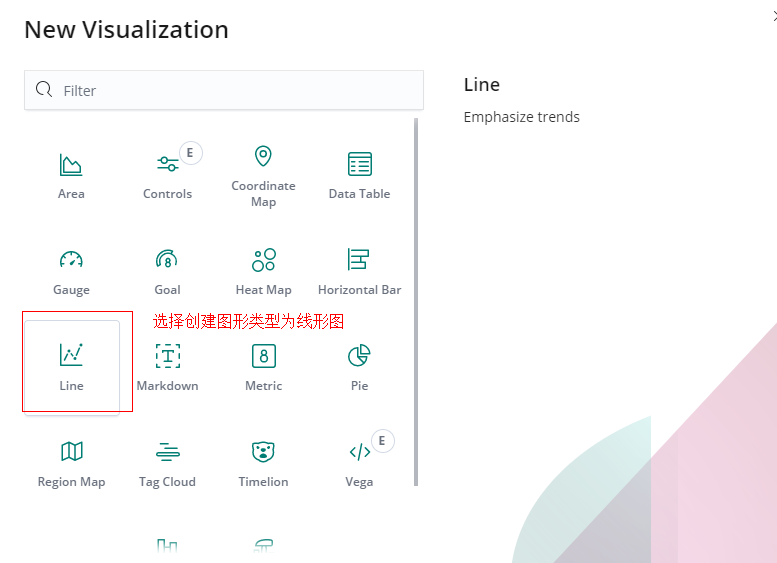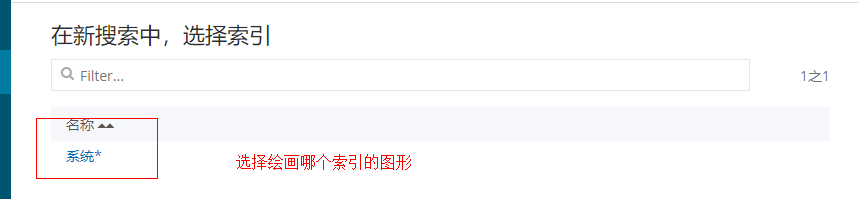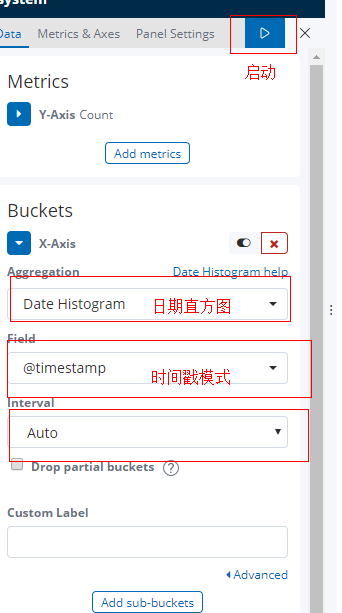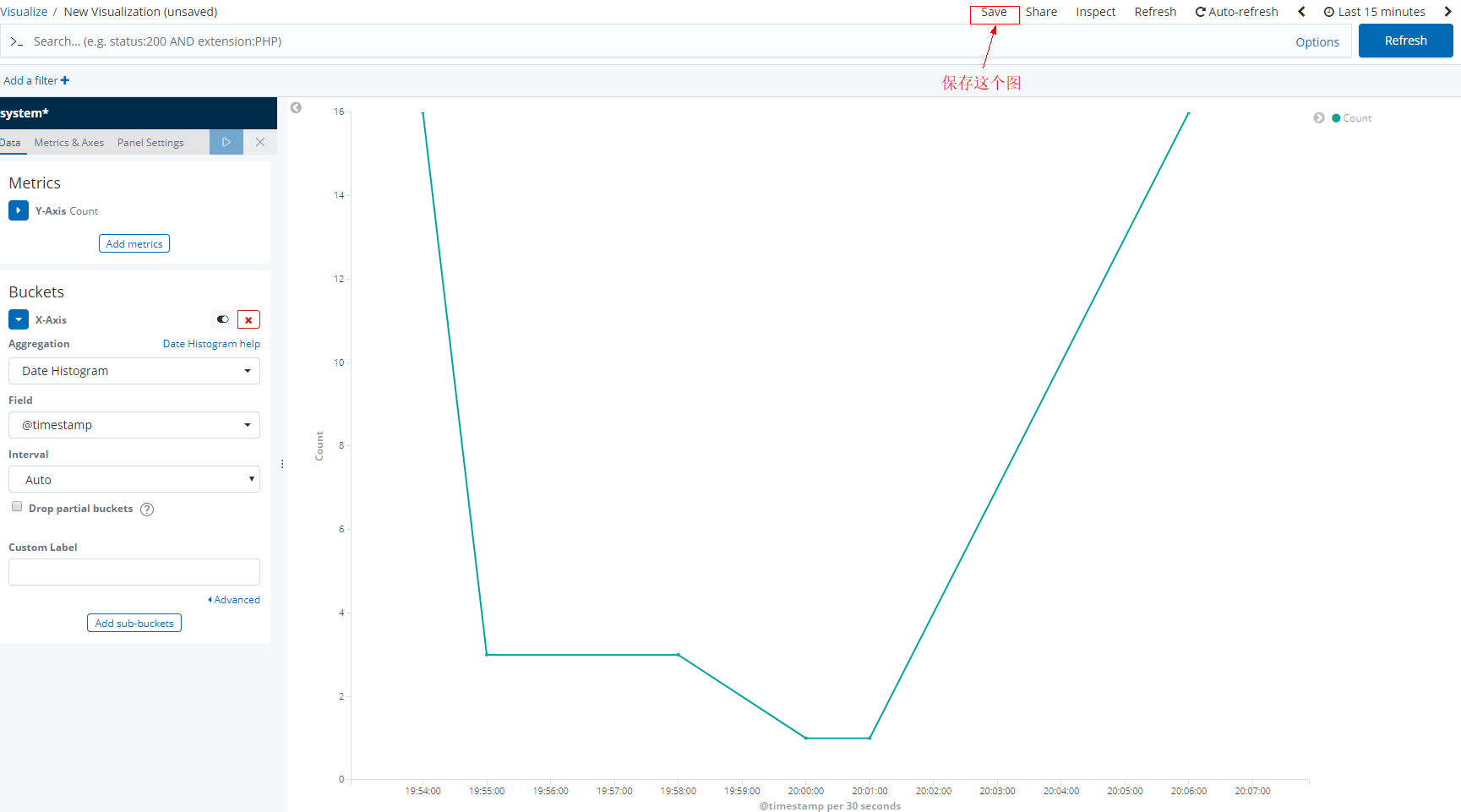准备两台centos7
ELK 官网:
https://www.elastic.co/cn/what-is/elk-stack
前提:关闭防火墙,关闭selinux
systemctl stop firewalld
setenforce 0
这里我是已经准备好了包和环境 xftp直接上传的

1、准备两台服务器(centos7)
ip:192.168.146.190
ip:192.168.146.191
2、在190和191分别上传后解压安装
190:

解压安装
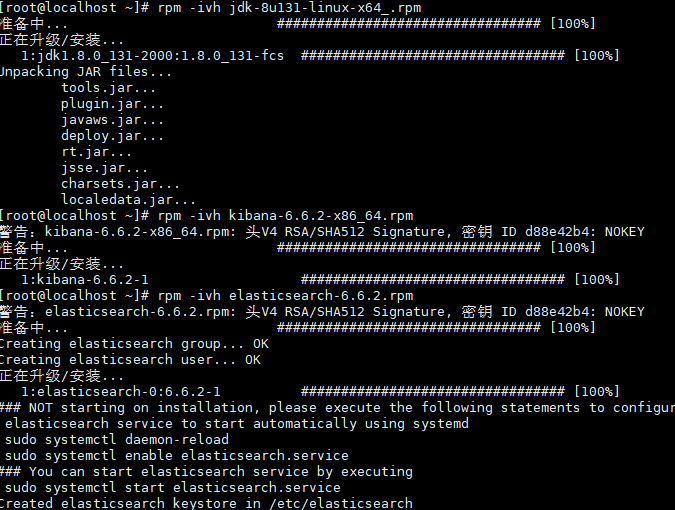
191:
解压安装
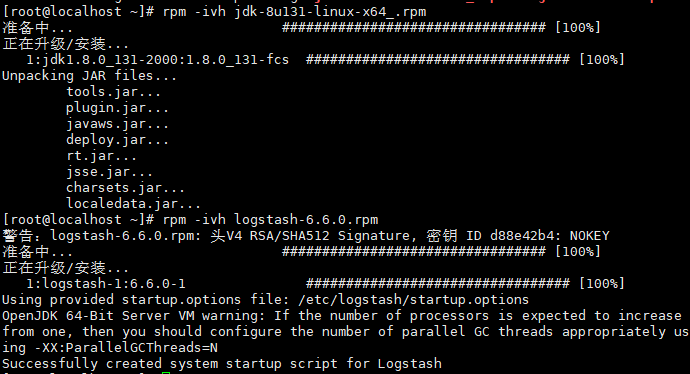
3、启动并设置elasticsearch开机自启,修改/etc/elasticsearch/elasticsearch.yml



查看是否修改成功

systemctl start elasticsearch (启动)
查看web接口和内部集群接口是否存在

4、去到191服务器上,启动并设置开机自启

/etc/logstash/logstash.yml 是logstash的主配置文件
5、重新启动,编辑system.conf,查看是生成日志文件
vim /etc/logstash/conf.d/system.conf
input {
file {
path => "/var/log/messages"
type => "system-log"
start_position => "beginning"
}
}
output {
elasticsearch {
hosts => "192.168.146.190:9200"
index => "system_log-%{+YYYY.MM.dd}"
}
}
此时会生成两个日志

6、修改kibana配置文件
vim /etc/kibana/kibana.yml
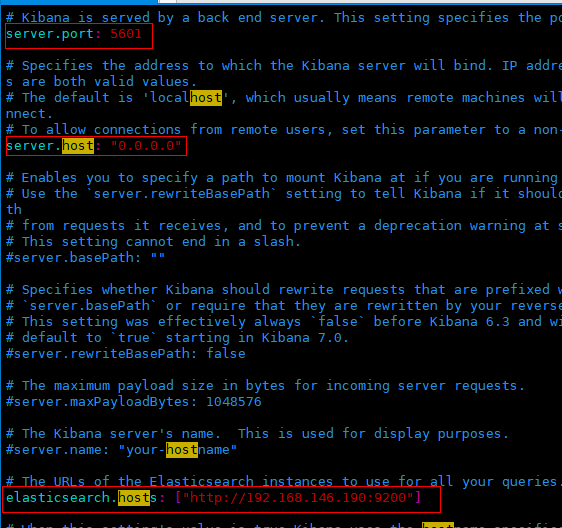
测试索引是否正常,两台都输入查看
curl -X GET HTTP://192.168.146.190:9200/_cat/indices?v
如果是这种情况,则可以正常索引
[root@ localhost ~]# curl -X GET HTTP://10.0.0.42:9200/_cat/indices?v health status index uuid pri rep docs.count docs.deleted store.size pri.store.size green open .kibana_1 A_jkl66UQ1aZ6ZwpiR16SA 1 0 3 0 19kb 19kb yellow open system_log-2020.03.08 vVpll7BvSmOq8eTq_wfw_w 5 1 2143 0 632kb 632kb
7、给两台的message日志上权限 777 浏览器访问5601
chmod -R 777 /var/log/messages
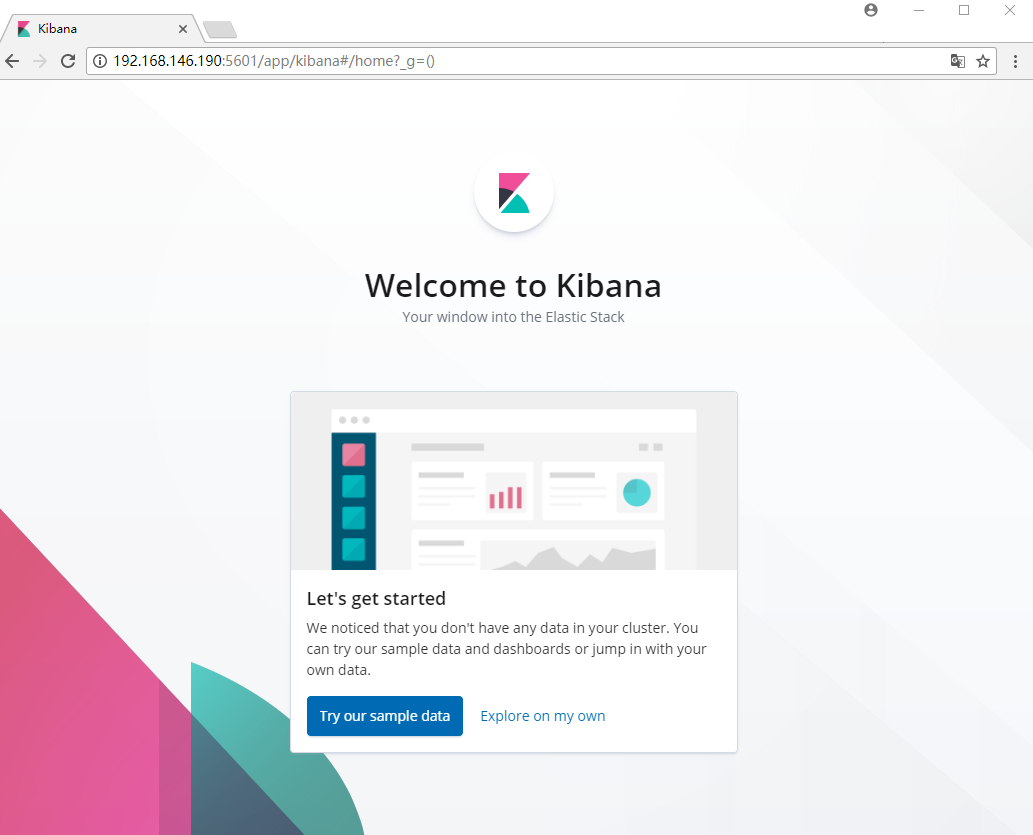
8、 在kibana上创建索引